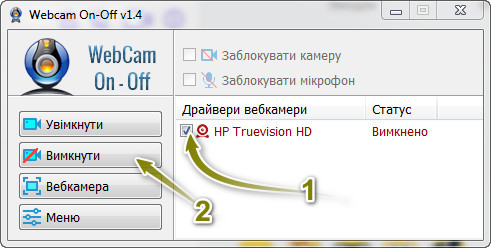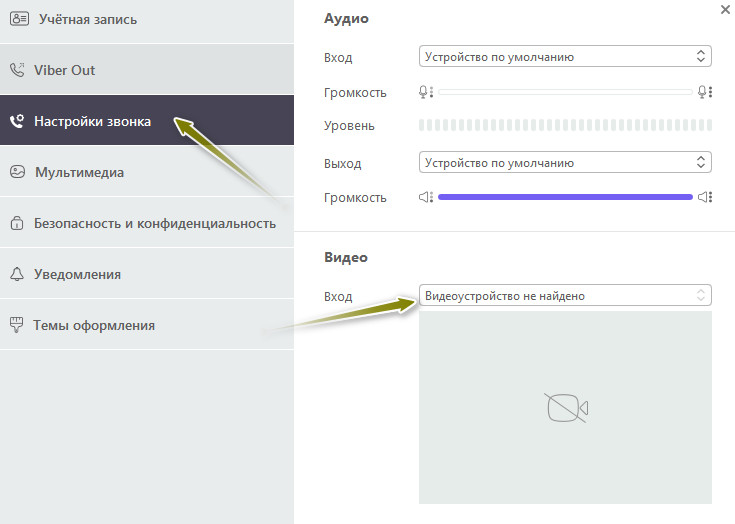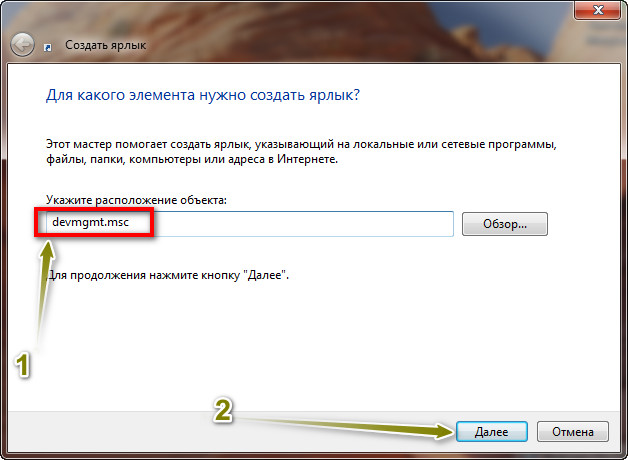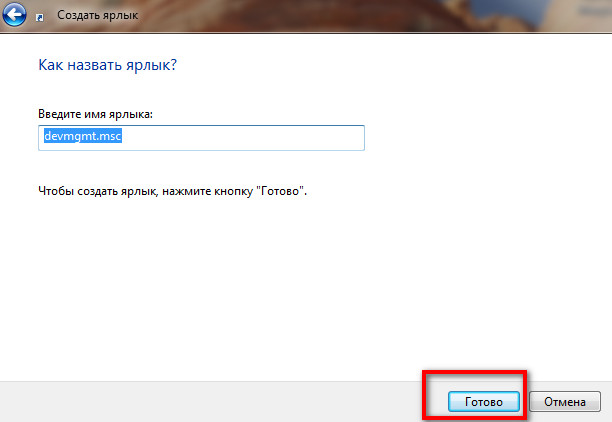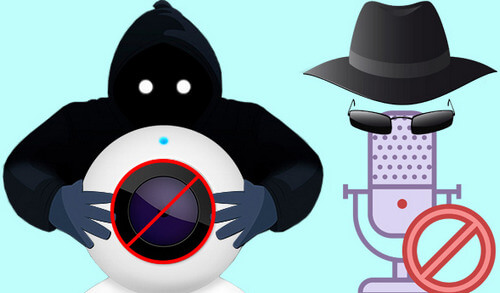
Останнім часом все більше інформації можна прочитати про несанкціонований доступ до різних пристроїв комп’ютера без вашого відома. І веб-камера привертає увагу багатьох зловмисників. Шкідливе програмне забезпечення навчилося вмикати камеру без вашого відома, одночасно вимикаючи світлодіодний індикатор її роботи. Тому дізнатися проте, що за вами хтось стежить практично неможливо.
Зловмисники можуть робити фото та знімати відео. Після цього інформація надсилається на їхні сервери і досить часто перед відправленням стискається, щоб менше витрачати трафіку та довше залишатися непомітними. Більшість надійних антивірусів можуть блокувати доступ до камери стороннім програмам. Але сьогодні поговоримо про безкоштовну та портативну утиліту, яка одним кліком миші може заблокувати доступ до вашої веб-камери.
Для того щоб вимкнути веб-камеру та заборонити програмам доступ до неї потрібно:
1. Завантажити утиліту «WebCam On-Off» та розпакувати архів у зручне місце.
2. Запустити файл «WebCam.exe». На більшості ОС розширення файлів приховані і ви побачите лише файл «WebCam». Якщо ви хочете увімкнути розширення, то читайте статтю «Як змінити розширення файлу?».
3. Виберіть свою веб-камеру (поставте напроти неї прапорець) та натисніть на кнопку «Вимкнути». На веб-камерах, які мають вбудований мікрофон, можна вимкнути і його.
4. Якщо все пройшло вдало, то при спробі доступу до камери буде виведена помилка або те, що камера на комп’ютері не знайдена. На знімку екрана знизу видно, що програма Viber камери вже «не бачить».
Увага. Камера може не вимикатися якщо в поточний момент використовується (наприклад, ви відкрили Viber та здійснюєте відеодзвінок). Закрийте всі активні програми, які можуть мати доступ до камери та спробуйте знову.
З меню програми також можна отримати доступ до камери та робити знімки.
Програма не робить нічого надзвичайного. Просто в диспетчері пристроїв вимикає та вмикає камеру, і все. Плюс в тому, що непотрібно кожен раз відкривати диспетчер пристроїв та шукати потрібну камеру. Але увімкнути камеру для WebCam On-Off не вдалося. Тому я вмикав її у диспетчері пристроїв.
Хоча можна створити ярлик та ввести в поле «devmgmt.msc» (без лапок) й запускати диспетчер пристроїв кліканням по ньому.
Інструкція в картинках:
Вибирайте зручний для вас спосіб.